你说的应该是目录吧
方法很容易
1) 修改标题样式的格式。通常Word内置的标题样式不符合论文格式要求,需要手动修改。在菜单栏上点“格式|样式”,列表下拉框中选“所有样式”,点击相应的标题样式,然后点“更改”。可修改的内容包括字体、段落、制表位和编号等,按论文格式的要求分别修改标题1-3的格式。
2) 在各个章节的标题段落应用相应的格式。章的标题使用“标题1”样式,节标题使用“标题2”,第三层次标题使用“标题3”。使用样式来设置标题的格式还有一个优点,就是更改标题的格式非常方便。假如要把所有一级标题的字号改为小三,只需更改“标题1”样式的格式设置,然后自动更新,所有章的标题字号都变为小三号,不用手工去一一修改,即麻烦又容易出错。关于如何应用样式和自动更新样式,请参考Word帮助。
3) 提取目录。按论文格式要求,目录放在正文的前面。在正文前插入一新页(在第一章的标题前插入一个分页符),光标移到新页的开始,添加“目录”二字,并设置好格式。新起一段落,菜单栏选“插入|索引和目录”,点“目录”选项卡,“显示级别”为3级,其他不用改,确定后Word就自动生成目录。若有章节标题不在目录中,肯定是没有使用标题样式或使用不当,不是Word的目录生成有问题,请去相应章节检查。此后若章节标题改变,或页码发生变化,只需更新目录即可。
1、演示使用的办公软件为office word,使用的版本是office professional plus2013。
2、首先打开word文档,根据问题描述输入用于演示所需要的文字。
3、将鼠标移动到生化菜单中,找到开始菜单,点击后再展开了工具栏中找到列表多级列表,点击后选择定义新的多级列表选项。
4、在定义新多级列表窗口中根据实际问题需要设置列表的样式,这里根据问题描述,我们设置成如下样式。
5、设置完成后,点击确定关闭窗口,此时使用我们自行定义的编号格式,对文字进行重新编号,可以看到已经得到了问题描述需要的样式。
新增多级列表:
在“多级列表”中,点选“定义新多级列表”,如下图所示
修改多级列表:
然后可以在下图中,修改编号格式,将第一级改为“第1章”,注意里面的1应该是有灰色底纹的。然后点击下面的“更多”,在右边新出现的几个选项中,将多级列表的第一级和“标题1”样式链接。同时选择在库中的级别为1。依次类推,将2级和3级列表和“标题2”“标题3”的样式链接,库中的级别分别为2和3。缩进和对齐都按照论文要求设为0厘米。 然后按照格式要求,修改标题1-3的格式,包括字体和段落。
自动编号示例:
以后写文章,就可以只写章节的名字而不是编号了,比如第一章 引言,就只需要键入“引言”,然后使其为标题1的样式就行,如下图所示。
1.首先是带编号的多级标题如何设置。选择“开始”选项卡,点击段落面板中的编号按钮,选择定义新的多级列表,可以打开“定义新多级列表对话框”,如图:
2.按照下图中所示的顺序设置编号格式,可以在标号1处,选择不同的标题,对应于左侧不同的级别,将所有的级别都进行类似的修改,以方便以后的使用:
3.使用编号。设置好了之后,只要在文档中需要分级的地方,点击“开始”选项卡中的样式那个对应的级别标题即可,样式1对应标题1。
4.修改默认的样式。使用之后发现,word自动给出的样式可能并不符合我们论文排版的要求,例如某一级别字体过大,或者段前间隔过大等。此时我们可以通过设置默认样式的方式来改变。按照图中所示操作调出修改样式对话框。
5.设置样式的字体字号。在修改样式对话框中,选择自己需要的字号,以及中西文字体,完成字体设置,这个方法可以保证以后的文档编辑中,不需要文档编辑完返回来修改全文中英文内容的字体(这是很多人遇到过的难题)。
6.设置段落。点击左下角格式,点击段落按钮(如上图所示),调出“段落”对话框,根据论文要求修改段前段后,行距。
7.修改所有样式。按照上述同样的方法修改个级别样式,WORD 2013对于级别数没有限制,当我们使用了标题2的时候,在样式面板中自动出现标题3,依次类推。
8.效果图。
1、打开需要章节编号的论文
2、设置格式;注意,这里相同级别的标题,要设置成同样格式;为了方便,为每一种级别的标题都新建一个样式;
3、在设置好格式之后,选择“定义新多级列表”;
4、在弹出的对话框中,点击“更多”选项;
5、设置级别一时,主要注意以下几个选项,“要在库中显示的级别”、“将级别链接到样式”(此处我们选择一级标题)、“此级别的编号样式”,以及是“输入编号的格式”,
6、在按照前面的步骤设置好,点击确定,就会发现论文的章节标题已经按照我们想要的形式自动编号!
需要以下步骤:
1、设置多级列表,链接标题样式:开始--段落--多级列表,定义新的多级列表;
2、设置文档的标题样式:开始--样式--标题X,X为标题级别;
3、对每一章进行分节,使第个章在一节中:在每一章首页的第一个字符前插入分节符下一页,并取消与上一节的节间链接;
4、插入页码,设置页码格式,勾选“包含章节号”,起始页码为1。
word2007/2010中,
第一,要对各章节进行分节,页面布局中分隔符-分节符-下一页。这个是最重要的一条了。
第二,在你想要插入页码的地方插入页码。
第三,在插入-页码-设置页码格式-页码编号中选择“起始页”(默认状态是“续前节”),从你想要开始的页码开始即可。
在标题设置好后依次点击菜单栏的格式-项目符号和编号打开项目符号和编号对话框,再选择多级符号选项卡
可以任选一个多级符号样式进行进一步的设置,在本文中我选择第二个样式进行进一步的设置。点击多级符号选项卡的自定义,打开自定义多级符号列表对话框
3
从对话框继续点击高级后可以看到,我们能对编号的各个属性进行设置,在此我调出几个比较重要的参数进行解释,请大家注意理解。
1、编号格式-级别,这个主要是用于对多个文段级别的编号。
2、将级别链接到样式,这里我们是对标题进行编号,因此要将级别链接到标题样式,而这里的标题样式即是我们前面第1章中设置好的标题样式,如果你的标题的设置没有使用Word提供的“标题”系列样式的话,就把级别链接到你自己新建的样式上去,效果是一样的,注意,是样式,不是样式不能链接。依据你论文中使用的标题样式级别,分别将编号格式级别链接到不同的标题样式。
3、正规形式编号,这个主要是在需要将编号强制设为“1,1.1,1.1.1…”等。点击确定回到项目符号和编号对话框,继续点击确定即可完成对章节标题的自动编号。


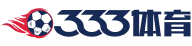












































































































































































































































































































































































































































































































































































































































































































































































































![沭阳汽车站(客运中心)时刻表skb_top();[1]](https://liaofanshequ.com/zb_users/upload/2024/02/202402121707743576251618.gif)





































































网友评论
最新评论